Conéctese Customer Engagement (on-premises) a servidores IMAP, POP ou SMTP
Nota
Se habilitou o modo Interface unificada só, antes de utilizar os procedementos deste artigo, faga o seguinte:
- Seleccione Configuración (
 ) na barra de navegación.
) na barra de navegación. - Seleccione Configuración avanzada.
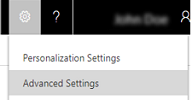
Siga estes pasos para conectar Dynamics 365 Customer Engagement (on-premises) con servidores de correo electrónico IMAP, POP3 ou SMTP, como os que se usan para Gmail e Yahoo! Correo.
Nota
Para os sistemas IMAP/POP3/SMTP compatibles con Microsoft, consulte o seguinte tema: Configuracións de servizos de correo electrónico compatibles para a sincronización do servidor.
Nota
A partir da versión 9.1, utilízase o protocolo de estado de certificado en liña (OCSP) para validar o estado de revogación do certificado. Se estás a usar Customer Engagement (on-premises), asegúrate de que o servizo asíncrono de Dynamics 365 teña acceso á rede adecuado para conectarte ás autoridades de certificación e utilizar OCSP. Se o acceso á rede está bloqueado, podes ver unha alerta como a seguinte rexistrada na caixa de correo:
"Non se poden enviar mensaxes de correo electrónico para a... caixa de correo porque non se puido validar un certificado de servidor necesario para conectarse ao servidor de correo electrónico ou as credenciais utilizadas para enviar as mensaxes non son correctas ou non proporcionan acceso. Erro: MailKit.Security.SslHandshakeException: Produciuse un erro ao tentar establecer unha conexión SSL ou TLS."
Crear un perfil do servidor de correo
Vai a Configuración de>correo electrónico Perfís do servidor de> correo electrónico.
Seleccione Novo>Servidor IMAP/SMTP.
Para un perfil de servidor de correo electrónico de Yahoo, especifique os seguintes detalles:
Campos Descrición Xeral Nome Especifique un nome significativo para o perfil. Descripción Introduza unha breve descrición do obxectivo do perfil de servidor de correo electrónico. Localización do Servidor de entrada e Localización do Servidor de Saída Introduza a Localización do servidor de entrada e Localización do servidor de saída.
Por exemplo:
Localización do servidor de entrada:imap.mail.yahoo.com
Localización do servidor de saída:smtp.mail.yahoo.comCredenciais Autenticar con Seleccione un método para autenticar ao conectar ao servidor de correo especificado.
- Credenciais especificadas por un usuario ou cola: Se selecciona esta opción, as credenciais especificadas no rexistro da caixa de correo dun usuario ou da cola utilízanse para enviar ou recibir correo electrónico para o usuario ou cola respectivo.
Nota: Para garantir que as credenciais están protexidas, utilízase a cifraxe SQL para cifrar as credenciais almacenadas na caixa de correo. - Credenciais especificadas no perfil do servidor de correo electrónico: Se selecciona esta opción, as credenciais especificadas no perfil do servidor de correo electrónico utilízanse para enviar ou recibir correo electrónico para as caixas de correo de todos os usuarios e colas asociadas a este perfil. As credenciais deben ter permisos de representación ou delegación para as caixas de correo asociadas ao perfil. Esta opción require algunhas configuracións do servidor de correo electrónico, por exemplo, configurar dereitos de representación en Exchange para as caixas de correo asociadas ao perfil.
Nota: Para garantir que as credenciais están protexidas, utilízase a cifraxe SQL para cifrar as credenciais almacenadas no perfil do servidor de correo se está a procesar correo usando a sincronización no servidor. - Autenticación integrada de Windows: Esta opción só se aplica aos tipos de servidor de correo electrónico Exchange e SMTP. Se selecciona esta opción, usaranse as credenciais con que se configurou o servizo asíncrono.
- Sen credenciais (anónimo): Non é unha configuración válida.
Nome do usuario Escriba o nome de usuario usado para conectarse ao servidor de correo para enviar ou recibir correo para as caixas de correo de todos os usuarios e filas asociadas a este perfil. Este campo está activado e válido só se Autenticar Utilizando está definido en Credenciais Especificadas no perfil Do Servidor de correo Electrónico. O nome de usuario que especifique debe ter permiso para enviar e recibir correo electrónico desde as caixas de correo dos usuarios e filas asociadas a este perfil.
Nota: Se está a usar HTTP para aplicacións de interacción cos clientes, os campos Nome de usuario e Contrasinal estarán desactivados. Para activar a opción, cambie o valor da propiedade de despregamento AllowCredentialsEntryViaNonSecureChannels a 1.Contrasinal Especifique o contrasinal do usuario que se usará xunto co nome de usuario para conectarse ao servidor de correo para enviar ou recibir correo para as caixas de correo dos usuarios e filas asociadas a este perfil. O contrasinal almacénase de forma segura.
Nota: Se está a usar HTTP para aplicacións de interacción cos clientes, os campos Nome de usuario e Contrasinal estarán desactivados. Para activar a opción, cambie o valor da propiedade de despregamento AllowCredentialsEntryViaNonSecureChannels a 1.Usar a mesma configuración para o de saída Se desexa usar a mesma configuración de credenciais para as conexións de entrada e de saída, escolla Si. Avanzadas Porto de entrada Este campo mostra o porto no servidor de correo para acceder o correo de entrada. Este campo énchese automaticamente ao gardar o rexistro. Porto de saída Este campo mostra o porto no servidor de correo para acceder o correo de saída. Este campo énchese automaticamente ao gardar o rexistro. Usar SSL para a conexión de entrada Elixa Si se a canle de correo está nunha canle segura e cómpre utilizar TLS/SSL para recibir correo. Usar SSL para a conexión de saída Elixa Si se a canle de correo está nunha canle segura e cómpre utilizar TLS/SSL para enviar correo. Protocolo de Autenticación de entrada e Protocolo de Autenticación de Saída Seleccione un protocolo que será utilizada para a autenticación de correo electrónico de entrada e de saída. Configuración adicional Procesar o correo De Seleccionar data e hora. O correo recibido despois da data e hora será procesado pola sincronización no servidor para todas as caixas de correo asociadas a este perfil. Se define un valor anterior á data actual, a modificación aplicarase a todas as caixas de correo asociadas recentemente e os correos procesados antes serán extraídos. Mínimo intervalo de sondaxe en minutos Introduza o intervalo de sondaxe mínimo, en minutos, para caixas de correo asociadas co perfil deste servidor de correo. O intervalo de sondaxe determina a frecuencia da sincronización no servidor nas caixas de correo para mensaxes de correo novas. Máximo de conexións simultáneas Escriba o número máximo de conexións simultáneas que se poden realizar para o servidor de correo correspondente, por caixa de correo. Aumente o valor para permitir máis chamadas paralelas a Exchange para mellorar o desempeño ou reducir o valor se hai erros en Exchange debido a un gran número de chamadas de aplicacións de interacción co cliente. O valor predefinido da este campo é 10. O número máximo considérase por caixa de correo ou por perfil de servidor de correo en función de se as credenciais están especificadas nunha caixa de correo ou nun perfil de servidor de correo electrónico. - Credenciais especificadas por un usuario ou cola: Se selecciona esta opción, as credenciais especificadas no rexistro da caixa de correo dun usuario ou da cola utilízanse para enviar ou recibir correo electrónico para o usuario ou cola respectivo.
Seleccione Gardar.
Configurar o procesamento e a sincronización de correo predefinidos
Defina a sincronización no servidor para que sexa o método de configuración predefinida.
Vaia a Configuración>Configuración de correo electrónico>Configuración de correo electrónico.
Defina os campos de procesamento e sincronización da seguinte maneira:
Perfil do servidor: o perfil que creaches na sección anterior.
Correo de entrada: Sincronización no servidor ou encamiñador de correo
Correo de saída: Sincronización no servidor ou encamiñador de correo
Compromisos, contactos e tarefas: Configuración no servidor ou encamiñador de correo electrónico
Nota
A sincronización no servidor e o encamiñador de correo para compromisos, contactos e tarefas non son compatibles co perfil POP3-SMTP.
Se deixas o Formulario de procesamento de correo electrónico sen aprobar o usuario e as colas nos valores predeterminados (marcados), terás que aprobar os correos electrónicos e as filas para as caixas de correo dos usuarios como se indica a continuación en Aprobar correo electrónico.
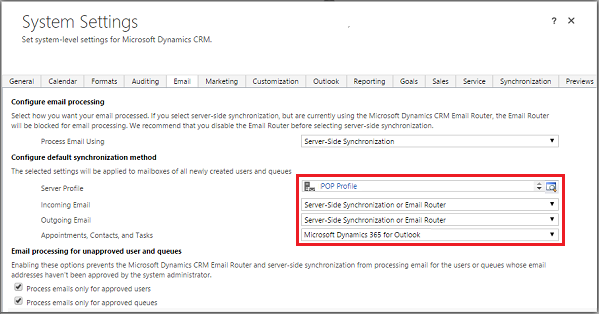
Prema Aceptar.
Configurar as caixas de correo
Se quere definir as caixas de correo para que utilicen o perfil predeterminado, primeiro debe definir o perfil do servidor e o método de entrega de correo electrónico, compromisos, contactos e tarefas.
Af¡demais dos permisos de administrador, tamén debe ter privilexios de Lectura e Escrita na entidade da caixa de Correo para definir o método de entrega.
Fai clic en nun dos seguintes métodos:
Definir as caixas de correo para o perfil predefinido
Vaia a Configuración>Configuración do correo electrónico>Caixas de correo.
Escolla caixas de correo activas.
Seleccione todas as caixas de correo que quere asociar co perfil POP3-SMTP que creou, faga clic en Aplicar configuración de correo electrónico predeterminada, verifique a configuración e, a continuación, faga clic en OK.
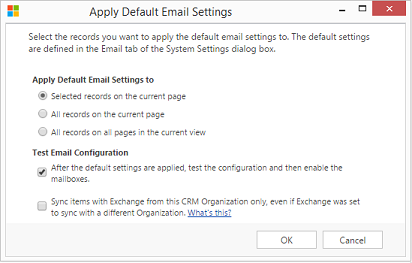
De forma predeterminada, a configuración da caixa de correo próbase e as caixas de correo habilitadas cando fai clic en Aceptar.
Editar as caixas de correo para definir o perfil e os métodos de entrega
Vaia a Configuración>Configuración do correo electrónico>Caixas de correo.
Fai clic en Caixas de correo activas.
Seleccione as caixas de correo que quere configurar e, a continuación, faga clic en Editar.
No formulario Cambiar Varios Rexistros, en Método de sincronización, defina Perfil do servidor como o perfil POP3-SMTP que creou antes.
Axuste Entrante e SaínteCorreo electrónico en Sincronización no servidor ou encamiñador de correo.
Defina Compromisos, contactos e tarefas en Ningún.
Fai clic en Cambiar.
Aprobar correo electrónico
Ten que aprobar cada fila ou caixa de correo de usuario antes de que a caixa de correo poida procesar o correo.
Vaia a Configuración>Configuración do correo electrónico>Caixas de correo.
Fai clic en Caixas de correo activas.
Seleccione as caixas de correo que quere aprobar e, a continuación, faga clic en Máis comandos (…) >Aprobar correo electrónico.
Prema Aceptar.
Probar a configuración de caixas de correo
Vaia a Configuración>Configuración do correo electrónico>Caixas de correo.
Fai clic en Caixas de correo activas.
Seleccione as caixas de correo que quere probar e, a continuación, faga clic en Probar & Activa as caixas de correo.
Isto proba a configuración do correo de entrada e de saída das caixas de correo seleccionadas e actívaas para procesar o correo. Se ocorre un erro nunha caixa de correo, móstrase unha alerta no muro Alertas da caixa de correo e o propietario do perfil. Dependendo da natureza do erro, Customer Engagement (on-premises) tenta procesar o correo electrónico despois dun tempo ou desactiva a caixa de correo para procesar o correo.
O resultado da proba de configuración de correo electrónico móstrase nos campos Estado do Correo de Entrada, Estado do Correo de Saída e Estado dos Compromisos, Contactos e Tarefas dun rexistro de caixa de correo. Unha alerta tamén se xera cando a configuración se concluíu correctamente para unha caixa de correo. Esta alerta móstrase ao propietario da caixa de correo.
Pode atopar información sobre problemas recorrentes e outra información de resolución de problemas no Blog: Proba e Activar caixas de correo e Microsoft Dynamics CRM 2015Resolución de problemas e monitorización da sincronización lateral do servidor.
Suxestión
Se non pode sincronizar os contactos, as citas e as tarefas dunha caixa de correo, é posible que desexe seleccionar Sincronizar elementos con Exchange só desta organización, aínda que Exchange se axustou para sincronizarse cunha organización diferente Caixa de verificación. Lea máis sobre esta caixa de verificación.
Probe a configuración de correo para todas as caixas de correo asociadas a un perfil deste servidor de correo.
Vai a Configuración de>correo electrónico Perfís do servidor de> correo electrónico.
Seleccione o perfil que creou e, a continuación, faga clic en Probar & Activa as caixas de correo.
Cando probe a configuración de correo electrónico, un traballo de operación asíncrona execútase en segundo plano. Pode demorar algúns minutos até que conclúa a proba. Customer Engagement (on-premises) proba a configuración de correo de todas as caixas de correo asociadas ao perfil de POP3-SMTP. Para as caixas de correo configuradas coa sincronización no servidor para sincronizar compromisos, tarefas e contactos, tamén comproba para asegurarse de que está configurado correctamente.
Suxestión
Se non pode sincronizar os contactos, as citas e as tarefas dunha caixa de correo, é posible que desexe seleccionar Sincronizar elementos con Exchange só desta organización, aínda que Exchange se axustou para sincronizarse cunha organización diferente Caixa de verificación. Lea máis sobre esta caixa de verificación.
Consulte tamén
Resolución de problemas e monitoraxe da sincronización no servidor
Probar o fluxo do correo con analizador de conectividade remoto
Configurar a sincronización no servidor
Comentarios
Proximamente: Ao longo de 2024, retiraremos gradualmente GitHub Issues como mecanismo de comentarios sobre o contido e substituirémolo por un novo sistema de comentarios. Para obter máis información, consulte: https://aka.ms/ContentUserFeedback.
Enviar e ver os comentarios